この記事では、Windows 11 でタッチ キーボード使用時に Shift Lock を有効または無効にする手順について説明します。
物理キーボードのないタッチスクリーン デバイスには、組み込みの仮想キーボードが表示されます。タッチ キーボードとも呼ばれます。これらのデバイスでは便利です。
Windows では、タッチ対応アプリケーションの多くは、アプリを起動すると自動的にタッチ キーボードを開きます。テキストを入力したい場所もタップすると、タッチ キーボードが自動的に開きます。
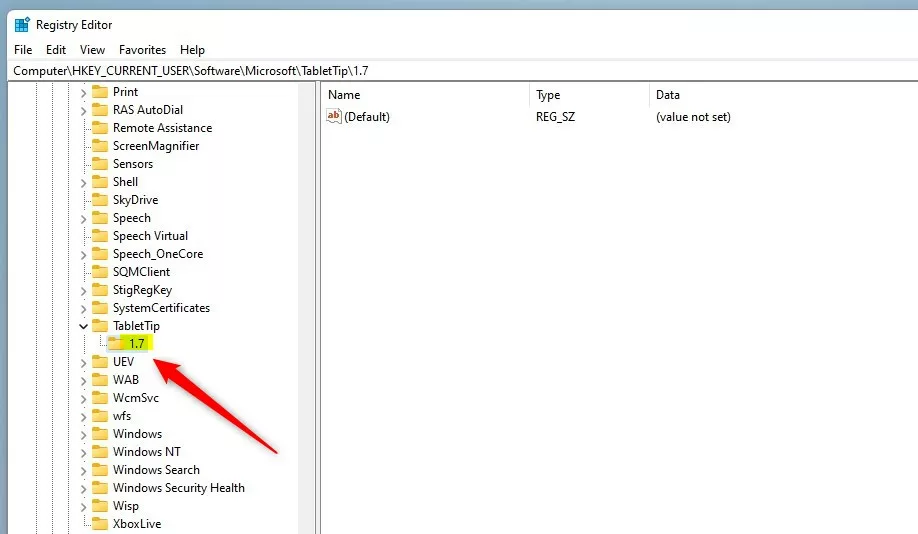
タッチ キーボードを使用する場合、Shift Lock 機能を有効にして、すべてをオンにすることができますテキストを大文字に。もう一度 Shift キーを押して、Shift Lock 機能を無効にします。
Shift Lock を使用したくない場合、または Shift Lock が誤って有効になって煩わしい場合は、無効にすることができます。
Windows レジストリ エディタで Shift Lock をオンまたはオフにする
前述のように、Shift Lock 機能を有効にして、すべてのテキストを大文字。 Shift キーをもう一度押して、Shift Lock 機能を無効にします。
Windows レジストリを使用してこれを行う方法は次のとおりです。
Windows レジストリを開き、次のようなフォルダ キー パスに移動します。
HKEY_CURRENT_USER\Software\Microsoft\TabletTip\1.7
1.7 フォルダ キーが表示されない場合は、TabletTip を右クリックします。キーを作成し、サブキー (1.7) フォルダを作成します。
Windows 11 では、レジストリを介してシフト ロックを有効または無効にします
1.7 フォルダの右側のペインキーを右クリックして、新規-> DWORD (32 ビット) 値を選択します。 EnableShiftLock という名前の新しいキーを入力します。
新しい値の名前 (EnableShiftLock) をダブルクリックし、値のデータ を入力します。 1 として、Windows 11 のタッチ キーボードの Shift Lock をオンにします。
の 値のデータ 0 は、Windows 11 のタッチ キーボードの Shift Lock をオフにします。
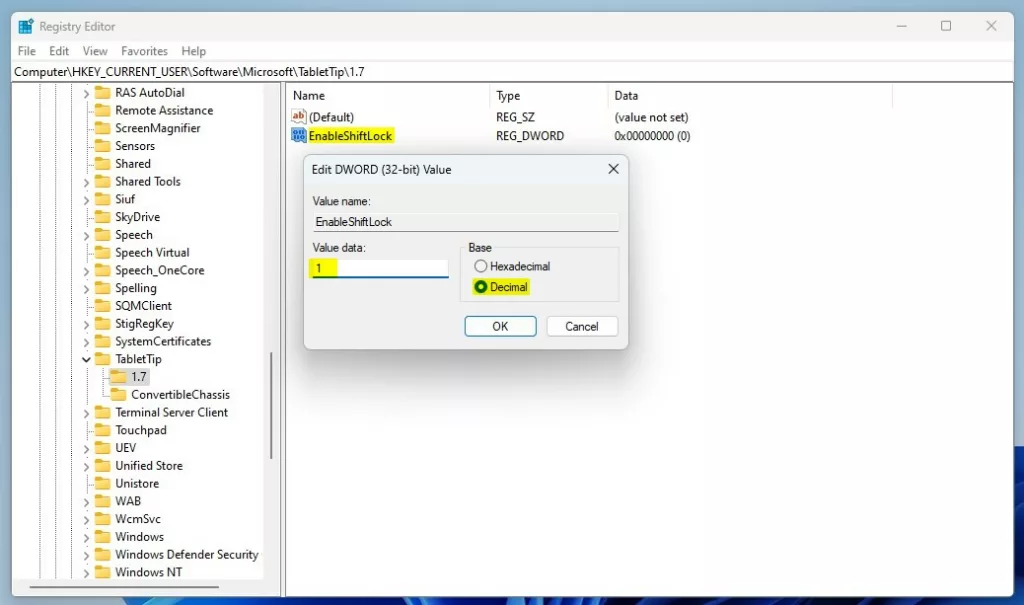 windows はレジストリ経由でシフト ロックを有効にします
windows はレジストリ経由でシフト ロックを有効にします
Shift ロックが無効になっている場合、Shift キーをダブルクリックしても無効です’有効にしないでください。有効にすると、Shift キーをダブルクリックすると、Shift Lock 機能が有効になります。
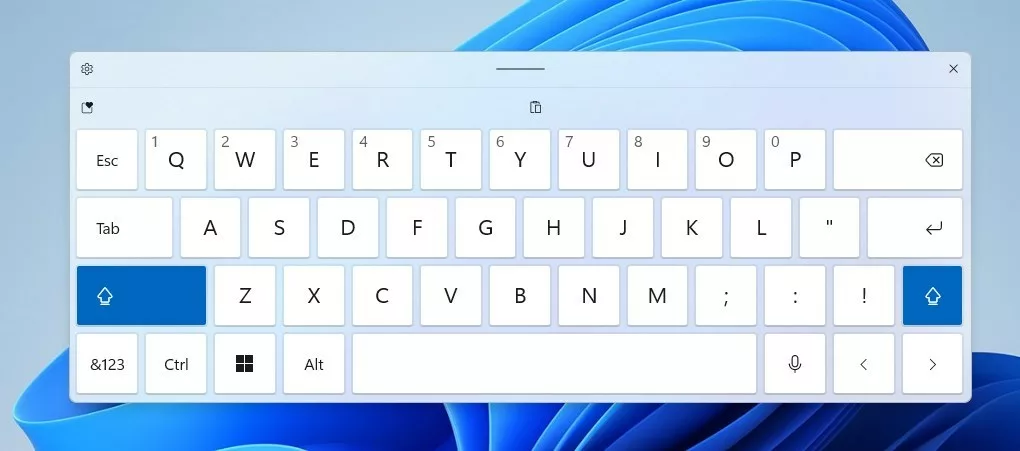 画面上の Windows タッチ キーボード
画面上の Windows タッチ キーボード
これでいいはずです!
結論:
この投稿では、Windows 11 で Shift Lock をオンまたはオフにする方法を説明しました。上記のエラーを見つけた場合、または何か追加したいことがある場合は、下のコメント フォームを使用してください。


